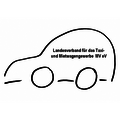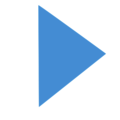- Online-Abrechnung
- Software
- Für wen
- Preise
- Wissen
Rechnung auflösen
So gehen Sie vor, wenn Ihre Rechnung an die Kostenträger abgewiesen wurde
Eine Ihrer Rechnungen wurde vom Kostenträger zurückgewiesen? Zum Glück halten zahlreiche Plausibilitätsprüfungen innerhalb der DMRZ-Plattform die Zahl der Rückläufer gering. Trotzdem kann es aus verschiedenen Gründen passieren, dass die Kranken- oder Pflegekasse bei der Prüfung Ihrer Rechnungen auf eine Unstimmigkeit oder Unklarheit stößt. Dann sollten Sie beachten, dass im Zweifelsfall nicht die gesamte Rechnung neu erfasst werden muss, was für Sie zu höheren Kosten führen könnte, sondern dass nur der fehlerhafte Abrechnungsfall zu korrigieren ist.
Um Ihnen die Korrektur so einfach wie möglich zu machen, haben wir im DMRZ-Hilfecenter ein Trainingsvideo hinterlegt, das Sie sich unter dem Menüpunkt „Wie löse ich eine Rechnung auf“ ansehen können. Zusätzlich stellen wir Ihnen dort eine Schritt für Schritt-Anleitung zur Verfügung, die wir Ihnen hier kurz vorstellen. Beachten Sie: Diese Anleitung gilt nicht für Heilmittelerbringer!
Option 1: Rechnung auflösen
Wir empfehlen eine Rechnungsauflösung dann, wenn in der Rechnung nur ein einzelner Versicherter enthalten ist.
In der Maske "Rechnungen" lösen Sie die betroffene Rechnung einfach auf. Klicken Sie links im Menü auf Rechnungen, so dass Sie sich in der Rechnungsübersicht befinden. Finden Sie die betroffene Rechnung anhand der Rechnungsnummer heraus. Nun kommen wir zum entscheidenden Schritt: Klicken Sie in der Spalte "Funktionen" auf das Quadrat mit den kreisenden Pfeilen, so wird die Rechnung aufgelöst und die enthaltenen Abrechnungsfälle in der Abrechnungsfall-Übersicht zur Überarbeitung freigesetzt.
Nachdem die Rechnung nun aufgelöst wurde, tragen die enthaltenen Abrechnungsfälle/Verordnungen keine Rechnungsnummer mehr. Sie können den Abrechnungsfall nun überarbeiten.
Sie haben einzelne Versicherte innerhalb einer Sammelrechnung zu korrigieren? Kein Problem, dann ist Option 2 genau das Richtige für Sie.
Option 2: Abrechnungsfall korrigieren
Sind nur einzelne Abrechnungsfälle innerhalb einer Sammelrechnung zu korrigieren, klicken Sie bitte in den betroffenen, bereits abgerechneten Abrechnungsfall (klicken Sie links im Menü auf Abrechnungsfälle). Am unteren Bildschirmrand sehen Sie eine Schaltfläche "Abrechnungsfall korrigieren". Wir werden Ihnen nachstehend die möglichen Korrekturszenarien kurz erläutern.
2a) Formaler Fehler
Der Abrechnungsfall wurde aufgrund eines formalen Fehlers vollständig gekürzt, z. B. wegen einer falschen Versicherten-Nr., falschem Institutionskennzeichen o. ä., und soll nach der Korrektur erneut elektronisch an die Kasse gesendet werden.
Das System schlägt Ihnen automatisch einen Kürzungsbetrag vor, der der Bruttorechnungssumme entspricht. Natürlich können Sie den Wert bei Bedarf anpassen. Bitte geben Sie dazu einen Kürzungsgrund an, der Ihnen hilft, die Kürzung in Zukunft auf einen Blick nachvollziehen zu können. Eine mögliche Bemerkung wird auf den Papierbeleg mit aufgedruckt. Nach einem Klick auf die Schaltfläche „Übernehmen“ wechselt das System automatisch in den Korrekturabrechnungsfall, der nun zur Überarbeitung freigegeben ist.
2b) Patient war zuzahlungsbefreit
Sie möchten eine Nachforderung an die Kasse stellen, z. B. weil der Patient zuzahlungsbefreit ist oder weil Leistungen zu niedrig berechnet wurden.
Der Kürzungsbetrag ist in diesem Falle 0, da ja eine Nachforderung gestellt wird. Natürlich können Sie den Wert bei Bedarf anpassen. Bitte geben Sie dazu einen Kürzungsgrund an, der Ihnen hilft, die Kürzung in Zukunft auf einen Blick nachvollziehen zu können. Eine mögliche Bemerkung wird auf den Papierbeleg mit aufgedruckt. Nach einem Klick auf die Schaltfläche „Übernehmen“ wechselt das System automatisch in den Korrekturabrechnungsfall, der nun zur Überarbeitung freigegeben ist. Sie können anschließend in der Liste der Abrechnungspositionen die Leistung anpassen (ggf. Zuzahlung entfernen, ändern etc.).
2c) Zuzahlung nachberechnen
Die Krankenkasse hat den Abrechnungsfall gekürzt, weil der Patient nicht zuzahlungsbefreit ist, und Sie möchten die Zuzahlung nun Ihrem Patienten nachberechnen.
Der Kürzungsbetrag ist in diesem Falle der Gegenwert der Zuzahlung, um den der Kostenträger gekürzt hat. Natürlich können Sie den Wert bei Bedarf anpassen. Bitte geben Sie dazu einen Kürzungsgrund an, der Ihnen hilft, die Kürzung in Zukunft auf einen Blick nachvollziehen zu können. Eine mögliche Bemerkung wird auf den Papierbeleg mit aufgedruckt. Nach einem Klick auf die Schaltfläche „Übernehmen“ wechselt das System automatisch in den Korrekturabrechnungsfall, der nun zur Überarbeitung freigegeben ist.
Sie können anschließend in der Liste der Abrechnungspositionen die Leistung anpassen (ggf. Zuzahlung hinzufügen, ändern etc.). Nach einem erneuten Rechnungslauf ist die Zuzahlung in der Übersicht der Abrechnungsfälle zum Ausdruck bereit. Weitere Hilfe hierzu finden Sie im DMRZ-Hilfecenter unter „Zuzahlungsrechnung drucken“.
2d) Eingabefehler (berechtigte Kürzung)
Sie haben einen Fehler bei der Abrechnung gemacht und möchten den Kürzungsbetrag manuell eintragen. Der Kürzungsbetrag ist mit 0 vorbelegt. Bitte passen Sie diesen Wert je nach Bedarf an. Geben Sie dazu einen Kürzungsgrund an, der Ihnen hilft, die Kürzung in Zukunft auf einen Blick nachvollziehen zu können. Eine mögliche Bemerkung wird auf den Papierbeleg mit aufgedruckt. Nach einem Klick auf die Schaltfläche „Übernehmen“ wechselt das System automatisch in den Korrekturabrechnungsfall, der nun zur Überarbeitung freigegeben ist. Sie können die Leistungen anschließend in der Liste der Abrechnungspositionen anpassen.
Bitte starten Sie nach erfolgter Korrektur erneut einen Rechnungslauf, damit Ihre Korrekturen aufbereitet und ggf. an die Kostenträger übertragen werden können!